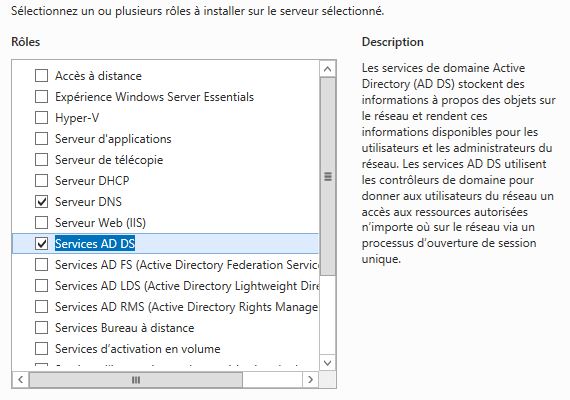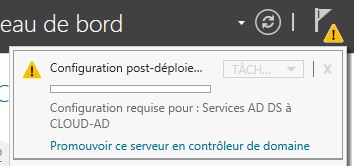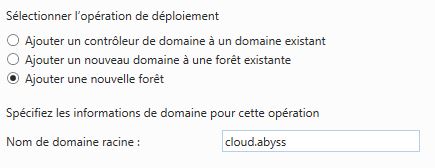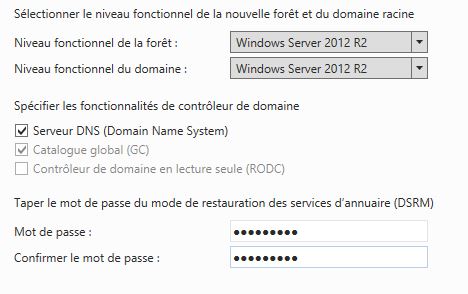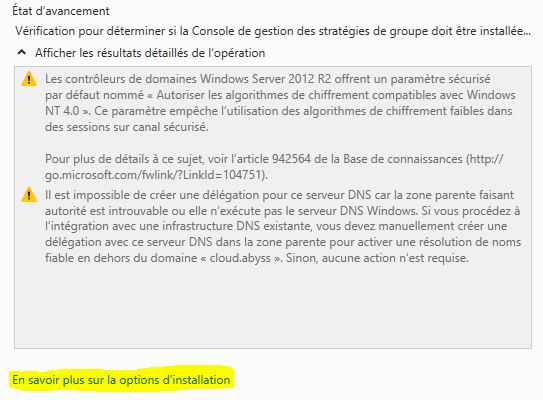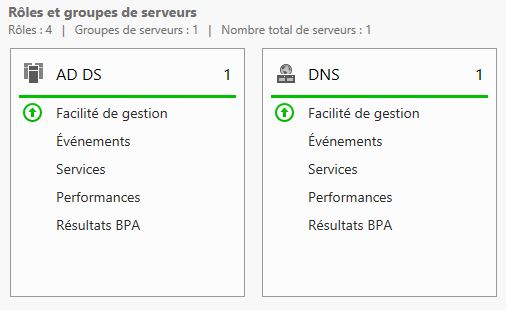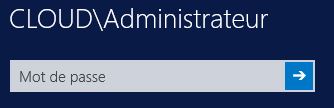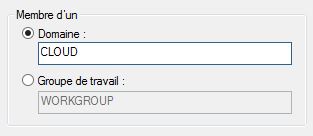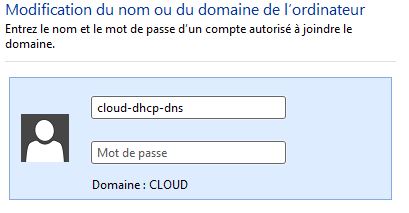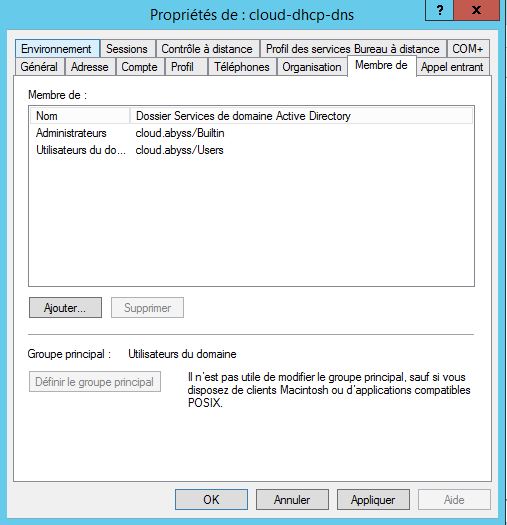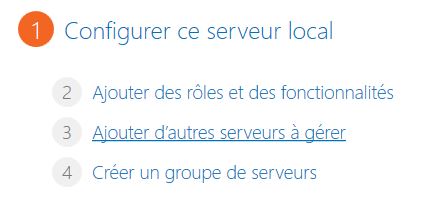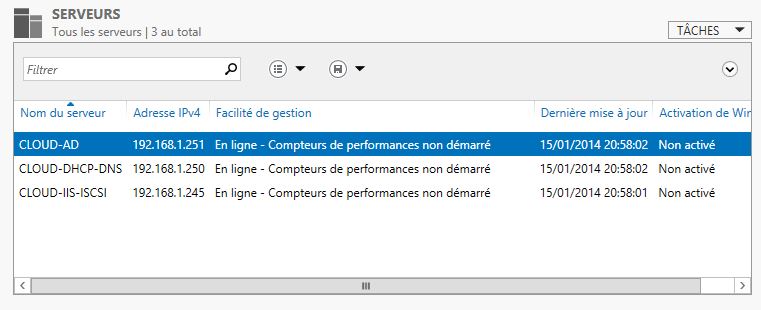Attention, cet article a plus d'une année d'ancienneté. Il est possible que les informations présentées ne soient plus à jour, spécialement dans le cadre d'un article technique.
Bonjour à tous,
Pour commencer notre dossier sur Serveur 2012 R2, nous allons commencer par l’installation d’Active Directory et la création d’un domaine.
On va commencer par installer le Serveur DNS et les services AD DS :
Allez maintenant dans AD DS et suivez l’utilitaire pour promouvoir le serveur en contrôleur de domaine, dans mon cas j’en crée un nouveau :
Je n’ai que du serveur 2012 sur mon labo, je vais donc laisser les niveaux fonctionnels de mon domaine en serveur 2012 :
Pensez à bien notez le nom Netbios de votre domaine :
Pendant l’installation vous remarquerez peut-être que les traductions Microsoft valent celles de Google :
Votre serveur va maintenant faire un petit redémarrage et une fois ceci fait, après avoir attendu que tous les services démarrent, le statut de votre service AD DS devrait être vert :
Au passage en vous connectant vous aurez remarquer que le domaine c’est greffé devant le nom d’utilisateur, vous devrez automatiquement vous connecter avec maintenant :
Bien, maintenant, nous allons lier nos autres serveurs 2012 au domaine, pour gérer tous les serveurs depuis le même endroit. Avant, assurez vous d’avoir mis une adresse ip fixe à vos autres serveurs.
Ensuite, ajoutez vos serveurs au domaine à la façon « traditionnelle » :
Pensez à créer un utilisateur active directory par serveur et l’ajouter aux administrateurs, c’est mieux quand même :
Faites pareil pour les autres serveurs si vous en avez. Si vous avez un problème de SID lors de l’ajout au domaine, regardez notre article sur l’outil sysprep.
Une fois que ceci est fait, retournez sur votre serveur Active Directory, et cliquez sur « Ajouter d’autres serveurs à gérer » :
Ajoutez les depuis l’Active Directory :
Et voilà, tout est prêt pour l’utilisation :